Ao longo dos anos, descobrimos que permitir que os usuários se inscrevam nos comentários no WordPress é uma maneira poderosa de aumentar o envolvimento e o retorno dos visitantes.
Ao se inscrever nos comentários, os usuários receberão alertas por e-mail sobre novas respostas. Isso pode incentivar a discussão ou até mesmo debates acalorados e obter mais engajamento em seu site.
Neste artigo, mostraremos como permitir que os usuários se inscrevam em comentários no seu site WordPress.
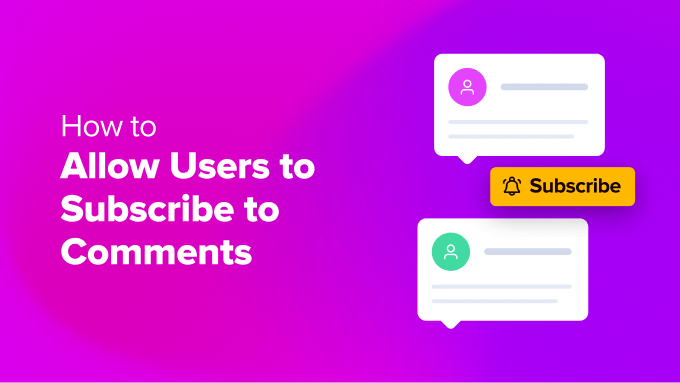
Por que permitir que os usuários assinem os comentários no WordPress?
Permitir que as pessoas comentem em seu blog do WordPress é uma ótima maneira de obter mais engajamento. No entanto, na maioria das vezes, os usuários visitam seu site, deixam um comentário e nunca mais voltam.
Ao permitir que os usuários se inscrevam nos comentários, eles receberão alertas por e-mail sempre que alguém comentar na mesma publicação. Isso os lembrará do comentário e os levará de volta ao seu site.
A assinatura de comentários também permite que as pessoas acompanhem os tópicos de comentários que geram muitas discussões ou debates acalorados.
Infelizmente, o WordPress não permite que os visitantes se inscrevam nos comentários por padrão. No entanto, você pode adicionar facilmente esse recurso ausente usando um plug-in do WordPress.
Dito isso, vamos ver como permitir que os usuários se inscrevam em comentários no seu site WordPress.
Permitir que os usuários se inscrevam nos comentários usando o Thrive Comments
A maneira mais fácil de oferecer um recurso de assinatura de comentários é usar o plug-in Thrive Comments.
É o melhor plugin de comentários para WordPress do mercado. O Thrive Comments faz parte do conjunto de plug-ins Thrive Themes e permite que os usuários se inscrevam nos comentários com o clique de um botão. Além disso, ele inclui vários recursos para melhorar a interação com os comentários, incluindo upvote/downvote, emblemas de comentários e muito mais.
Para obter mais detalhes, consulte nossa análise detalhada do Thrive Comments.
Primeiro, você precisará visitar o site da Thrive Themes e registrar-se para obter uma conta.

Depois de criar uma conta, você pode acessar o painel de controle da conta.
A partir daí, basta clicar no link “Baixar e instalar o plug-in Thrive Product Manager”.

Em seguida, você precisará instalar o plug-in Thrive Product Manager em seu site WordPress. Se precisar de ajuda, consulte nosso guia sobre como instalar um plug-in do WordPress.
Após a ativação, você pode acessar a opção Product Manager no painel do WordPress. Aqui, basta clicar no botão “Entrar em minha conta”.

Depois de fazer login na sua conta, você verá o painel do Thrive Product Manager.
Basta navegar até o plug-in “Thrive Comments”, selecioná-lo e clicar no botão “Install selected products” (Instalar produtos selecionados).

Depois que o plug-in for instalado, você verá uma mensagem de sucesso dizendo: “Pronto para usar”.
Em seguida, você pode clicar no botão “Go to the Thrive Themes Dashboard”.

Depois disso, você verá todos os plug-ins do Thrive Themes instalados em seu site.
Basta clicar no botão “Thrive Comments”.

Configuração de notificações de comentários no Thrive Comments
Em seguida, você verá as configurações do Thrive Comments.
Clique na opção “Notifications” (Notificações).

Depois disso, você precisará conectar um serviço de entrega de e-mail para enviar notificações aos assinantes dos comentários.
Basta clicar no botão “+ Adicionar novo”.

Em seguida, você precisará selecionar um serviço de marketing por e-mail para se conectar à Thrive Comments.
Clique na opção “+ Adicionar nova conexão”.

A partir daí, você verá um menu suspenso com diferentes ferramentas de e-mail.
Basta clicar no menu suspenso e selecionar o serviço de entrega de e-mail que você deseja conectar.

O Thrive Comments solicitará que você insira a chave de API ou o token de API da ferramenta escolhida.
Você pode encontrar a chave no painel de controle ou na área da conta da sua ferramenta de marketing por e-mail. Observe que as etapas para recuperar a chave da API podem ser diferentes para cada serviço, portanto, recomendamos dar uma olhada na documentação deles.

Depois de conectar a ferramenta de entrega de e-mail, você a verá como uma conexão ativa.
O Thrive Comments também permite que você personalize a notificação de comentário e a notificação de postagem.
Isso permite editar as mensagens de notificação padrão que os usuários receberão quando deixarem um comentário e alguém responder a ele ou quando um novo comentário ou resposta for adicionado a uma publicação específica.

Por exemplo, se você clicar na opção “Customize Comment Notification” (Personalizar notificação de comentários), poderá editar a linha de assunto do e-mail, o conteúdo e muito mais.
Há também códigos curtos de notificação que você pode adicionar ao texto do e-mail, como o título do site ou o nome do autor do comentário.

Da mesma forma, se você clicar na opção “Customize Post Notification” (Personalizar notificação de postagem), poderá editar o e-mail que os usuários receberão quando alguém deixar um comentário no tópico.
Aqui, o plug-in permite que você altere o texto do e-mail e use diferentes códigos de acesso para incluir mais detalhes no conteúdo.

Quando terminar, basta salvar suas configurações clicando no botão “Save” (Salvar).
Em seguida, visite o site do WordPress e role para baixo até a seção de comentários em qualquer post ou página. Você verá a opção “Subscribe to comments” (Assinar comentários) na parte inferior.

Depois de configurar o plug-in, é uma boa ideia se inscrever em um tópico de comentários para verificar se o WordPress está enviando os e-mails corretamente. Se você não receber nenhuma notificação por e-mail, consulte nosso guia sobre como corrigir o problema do WordPress que não envia e-mails.
Dicas de bônus para gerenciar comentários no WordPress
Agora que você configurou uma opção de assinatura de comentários em seu site, pode dar um passo adiante e aprender mais truques para gerenciar comentários.
Por exemplo, você pode adicionar o Google reCAPTCHA ao formulário de comentários e filtrar spam. Os usuários terão que clicar na caixa de seleção indicando que não são robôs ou selecionar um conjunto de imagens para passar no teste.

Além disso, você também pode gerenciar as notificações por e-mail dos comentários. O WordPress oferece configurações padrão para enviar a você um e-mail sempre que alguém postar um comentário ou quando um comentário for retido para moderação.
No entanto, existem diferentes plugins do WordPress que permitem enviar notificações aos usuários também. Por exemplo, você pode enviar um e-mail a um usuário quando o comentário dele for aprovado.

Aqui estão mais alguns recursos úteis sobre comentários no WordPress:
- Guia para iniciantes sobre como moderar comentários no WordPress
- Dicas e ferramentas para combater o spam de comentários no WordPress
- Como destacar os comentários do autor no WordPress
- Como estilizar o formulário de comentários do WordPress
- Como limitar o tamanho dos comentários no WordPress
- Como adicionar um sistema simples de classificação de usuários para comentários do WordPress
- Como estilizar o formulário de comentários do WordPress (guia definitivo)
Esperamos que este artigo tenha ajudado a permitir que seus usuários se inscrevam em comentários no WordPress. Você também pode conferir nosso guia sobre como permitir o registro de usuários no seu site WordPress e nossas escolhas de especialistas sobre os melhores serviços de marketing por e-mail para pequenas empresas.
Se você gostou deste artigo, inscreva-se em nosso canal do YouTube para receber tutoriais em vídeo sobre o WordPress. Você também pode nos encontrar no Twitter e no Facebook.





Syed Balkhi says
Hey WPBeginner readers,
Did you know you can win exciting prizes by commenting on WPBeginner?
Every month, our top blog commenters will win HUGE rewards, including premium WordPress plugin licenses and cash prizes.
You can get more details about the contest from here.
Start sharing your thoughts below to stand a chance to win!
harshvardhan kadam says
Sir , i just wondering , Do you Use Same Plugin on this site to allow user comment to subscribe ?
and also can you tell me how to stop spam comments.
, thank you for this amazing post , i will defiently adding this to my site.
WPBeginner Support says
We are using a different plugin currently on WPBeginner but for spam comments we would recommend taking a look at our guide below!
https://www.wpbeginner.com/beginners-guide/vital-tips-and-tools-to-combat-comment-spam-in-wordpress/
Administrador
Valerie says
If I want to subscribe users myself where is the Post ID coming from. What is listed on the comment I’m using isn’t working.
WPBeginner Support says
The post ID would come from the post, for finding it properly, we would recommend taking a look at our article below.
https://www.wpbeginner.com/beginners-guide/how-to-find-post-category-tag-comments-or-user-id-in-wordpress/
Administrador
Trish says
Thank YOU!
Turns out, that was the ONLY one I had not tried. Not sure if I was able to find in a search… though, it has been awhile ago since I lost my dependable plugin and tried finding a replacement.
Geoffrey says
I wanna try out the subscribe feature
WPBeginner Support says
You can certainly do so!
Administrador
Niala says
Thanks for sharing this plugin. Very useful.
WPBeginner Support says
You’re welcome
Administrador
Navin Rao says
My God…!! your blog is just a magic, I put any query regarding wordpress in google, your blog comes up…!
I know you have worked hard for years that to happen..
Excellent work…!!
Sourav Biswas says
Thanks for This Post
Joseph says
Long ago I was looking for a similar solution, very grateful to share.
Shanti says
Thanks for sharing this list.
Ramon says
Only testing the plugin
John says
awesome
Debra says
Hi,
I was so excited to try this plugin, however I am having trouble whereas the little box and the line “Notify me of followup comments via e-mail. You can also subscribe without commenting.” is not showing up. Do you have a suggestion or a link that might help?
Thank you in advance
Miguel says
thank so much
Reedyseth says
Hey EDITORIAL STAFF,
Thank you for taking the time to share this and to review the plugin.
I am release two wonderful features (one click unsubscribe and a WYSIWYG editor) on the next update so stay tune.
WPBeginner Support says
Thanks for writing this useful plugin and sharing it with the WordPress community.
Administrador
Reedyseth says
Thank you for spreading the word.
Graham Cluley says
Thanks for this guide – I’m going to give it a try.
Santiago says
Could you suggest how to implement this functionality without plugins? i mean, manually?
Sreehari P Raju says
Plugin method more feasible. Coding is complex for this task.
Tosty says
Do you have a translation of the plugin in Dutch? And i tried to translate it .po .mo but i did not work when i uploaded it. I use not a standard theme. Where should ik put the .mo .po? Best Regards, Tosty
WPBeginner Support says
you need to upload the translated files in the plugin directory.
Administrador
Ravi says
How can i get this option “Subscribe to WPBeginner Updates (Weekly Email)” with check box like yours.
Any plugin available or any related link you can paste here.
Editorial Staff says
This should answer that:
https://www.wpbeginner.com/blueprint/comments/
Administrador
Ravi says
Thank you.
Marlita Hill says
Hi. I run a blog that has lots of authors. I want them to be able to get notified when someone comments on their post and replies to their comments. How can I do that?
Editorial Staff says
Try using this plugin:
http://wordpress.org/plugins/cbnet-multi-author-comment-notification/
Administrador
My Own Advisor says
Anyway to delete the “Subscribe to comments feed” rss icon that appears above the “Notify me of followup comments via email” checkbox?
This appears on my site and I’ve seen it on many others.
Thanks so much!
Mark
Editorial Staff says
That’s part of your theme. You’d have to edit the theme file for that. Look in your comments.php file. Another thing you can do is use display: none in css to hide that link.
Administrador
Willem says
There is also a Reloaded version of subscribe to comments, why not use that one?
Editorial Staff says
Because this one does the job just fine.
Administrador
Theite Herron says
Really very useful tips. Thank you.
I’d like to test if the subscription for followup comments is working, using Twitter sign-in.
Editorial Staff says
Thanks. Did the reply work?
Administrador
Theite Herron says
No, unfortunately it didn’t. I was hoping you solved the problem that Twitter doesn’t provide the user’s email address. Twitter doesn’t seem to understand that it’s technically necessary to have a valid email address to send the followup comments to.
What’s the use of signing in with Twitter in order to comment on a blog post if you can’t subscribe to followup comments via email? Well, you can subscribe, but you won’t ever get an email.
The fake-email which is generated (by the API?) would be fine if Twitter forwarded the email to the real email address. I.e. I’m not interested in the real email-address, I just want to offer subscribing to comments not only for people who signed in with Facebook or their name and email address but also if they signed in with Twitter.
Editorial Staff says
Ah that sucks. Will have to talk to twitter about it then.
arsieorgano says
actually, i am looking for manually coding it and adding it on my blog… do you have any?
coolcash4live says
Thank you fro sharing this plugins but it doesn’t have menu where you can use to edit it…how about this?
Stan says
Very nice feature indeed, but as Johan said, what is the best plugin for preventing spam comments?
Stan
Editorial Staff says
Here is the article you should refer to:
https://www.wpbeginner.com/beginners-guide/vital-tips-and-tools-to-combat-comment-spam-in-wordpress/
Administrador
Johan Roode says
But what can you do about all those spam comments? CAn you post some tips / advice on which plugins to use to minimise the spam comments?
Editorial Staff says
Will have an article coming up soon about that as per your request
Administrador
Nadia says
Thanks for this nice tip.